Proč je iTunes tak pomalý a jak zajistit rychlejší běh iTunes?
iTunes je skvělý správce médií vyvinutý společností Apple Inc. Je to druh aplikace, která se používá ke správě vašich mobilních médií. iTunes, které jsou oficiálním hudebním zdrojem společnosti Apple, rostly den ode dne svou popularitou. Neustále přidává nové a skvělé funkce, které lákají uživatele. Problém však nastává ve chvíli, kdy uživatelé začnou pociťovat závadu v práci s pomalým iTunes, a proto se začnou ptát, proč je iTunes tak pomalý? Proč to s windows funguje pomalu? a proč po upgradu tak často visí?
Zde jsme se snažili vyřešit váš problém při jednání s iTunes a jeho službami. Poskytuje vám nástroj pro opravu a 12 způsobů, jak zrychlit iTunes, abyste si mohli vychutnat hudbu, videa a mnoho dalšího s iTunes, aniž byste se museli starat o zpoždění při načítání a stahování.
- Mazání nepoužívaných seznamů skladeb
- Odstranění sloupce, nepoužívá se
- Vymažte mezipaměť
- Vypněte automatické stahování
- Vypnutí funkce Auto Sync
- Vypnout funkci Genius
- Opakované textové zprávy
- Odstraňte nepoužívané služby
- Během převodu skladby je vyžadováno okno předvoleb
- Zkontrolujte, zda neexistuje stará záloha
- Odstranění duplicitních souborů
- Alternativa k iTunes
Nástroj pro opravu iTunes pro rychlejší běh iTunes
iTunes je stále pomalejší? Běžné příčiny mohou být: (a) existuje mnoho nahromaděných systémových souborů iTunes, které vážně ovlivňují výkon jeho systému, (b) neznámé poškozené součásti iTunes ovlivňují spojení mezi iTunes a iPhone a (c) dochází k neznámým problémům při synchronizaci iPhone s iTunes.
Musíte diagnostikovat a opravit (v případě potřeby) problémy iTunes ve 3 aspektech, abyste opravili pomalý běh iTunes.

DrFoneTool – oprava iTunes
Nejlepší nástroj pro diagnostiku a opravu problémů, které zpomalují iTunes
- Před opravou problémů diagnostikujte všechny součásti iTunes.
- Opravte všechny problémy, které ovlivňují připojení a synchronizaci iTunes.
- Neovlivňuje existující data při opravě problémů, které zpomalují provoz iTunes.
- Opravte komponenty iTunes úhledně během několika minut.
Chcete-li, aby vaše iTunes běžely rychle během několika minut, proveďte následující kroky:
- Stáhněte si nástroj pro diagnostiku a opravu iTunes. Spusťte jej a uvidíte následující obrazovku.

- V hlavním rozhraní klikněte na ‘System Repair’ v prvním řádku možností. Poté zvolte ‘iTunes Repair’.

- Opravte problémy s připojením iTunes: Kliknutím na „Opravit problémy s připojením iTunes“ diagnostikujte spojení mezi vaším iPhonem a iTunes. Brzy se objeví výsledky diagnózy. Opravte problémy s připojením, pokud nějaké existují.
- Opravte problémy se synchronizací iTunes: Kliknutím na „Opravit chybu synchronizace iTunes“ zkontrolujte, zda se váš iPhone správně synchronizuje s iTunes. Pokud se objeví nějaké varování, zobrazte výsledky diagnostiky.
- Opravte chyby iTunes: Tento krok opraví všechny problémy se součástmi iTunes. Kliknutím na „Opravit chyby iTunes“ zkontrolujte a opravte problémy se součástmi iTunes.
- Opravte chyby iTunes v pokročilém režimu: Pokud se vyskytnou nějaké problémy, které nelze opravit, měli byste se rozhodnout pro pokročilý režim oprav kliknutím na „Pokročilé opravy“.

Po všech těchto krocích se vaše iTunes výrazně zrychlí. Prostě to zkus.
12 rychlých oprav, aby iTunes běžely rychleji
Tip 1: Smazání nepoužívaných seznamů skladeb
iTunes používá k vytváření chytrých seznamů skladeb podle vašich hudebních specifikací a čas od času je aktualizuje. Někdy nepoužívané seznamy stop zabírají spoustu místa a využívají systémové prostředky. Takže můžete odstranit takové nepoužívané chytré seznamy skladeb, abyste zrychlili iTunes:
- Otevřete aplikaci iTunes
- Vyberte Playlist a klikněte na něj pravým tlačítkem
- Klikněte na Smazat
- Před smazáním se zobrazí výzva k potvrzení smazání. Klikněte na Smazat
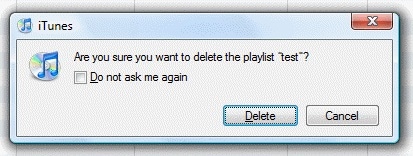
Před odstraněním se ujistěte, že jej chcete smazat, protože odstraněním se trvale odstraní chytrý seznam stop.
Tip 2: Odstranění sloupce, nepoužívá se
V iTunes pod playlistem je řada sloupců, některé z nich nejsou důležité, ale zabírají místo. Tyto nepoužívané sloupce a data zachycují velké množství dat a zpomalují tak zpracování iTunes. Můžete je odstranit, abyste uvolnili místo. Postup je jednoduchý.
- Otevřete aplikaci iTunes
- Klepněte pravým tlačítkem myši v horní části sloupce
- Chcete-li jej odstranit, zrušte zaškrtnutí
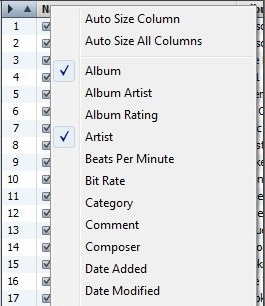
Tip 3: Vymažte mezipaměť
Když navštívíte online obchody iTunes pro hudbu, videa, televizní pořady atd., vytvoří se dočasné soubory, které se uloží do mezipaměti. Problém nastává v době, kdy dojde k poškození mezipaměti, což může způsobit pomalé fungování iTunes a někdy také odrážet chybové zprávy. Chcete-li se takové chybě vyhnout, můžete vymazat mezipaměť.
- iTunes
- Změnit
- Nastavení
- Vyberte možnost Upřesnit
- Na ‘Reset iTunes Store Cache’ klikněte na ‘Reset Cache’

Tip 4: Vypněte automatické stahování
Jakmile je vaše zařízení připojeno k internetu, funkce automatického stahování se začne stahovat podle nových aktualizací a dříve prohledávané historie. To využívá zdroje a data, takže iTunes běží pomalu. Chcete-li zvýšit účinnost, musíte tuto funkci vypnout. Kroky jsou:
- Spusťte iTunes
- Vyberte nabídku Upravit
- Nastavení
- Možnost obchodu
- Zrušte zaškrtnutí možností automatického stahování
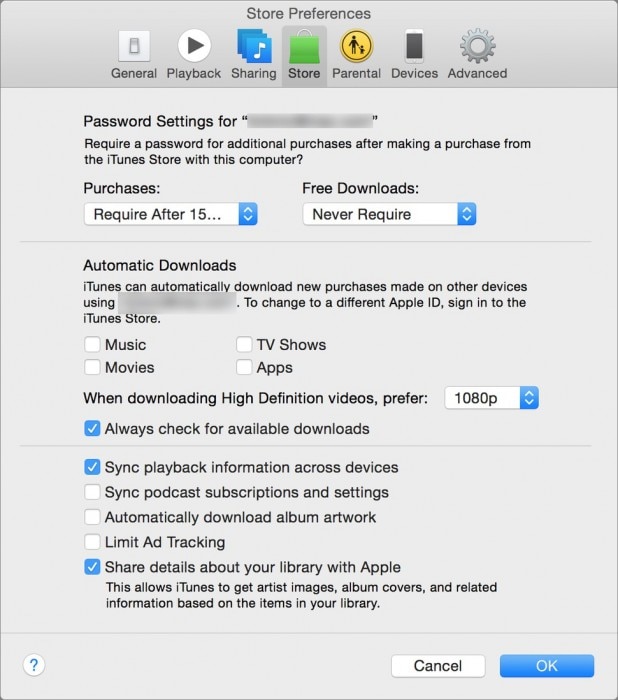
Tip 5: Vypnutí funkce Auto Sync
Když připojíte zařízení k počítači, iTunes automaticky synchronizují vaše data. Po celou dobu nechceme synchronizovat data. Tato funkce iTunes zpomaluje práci. No, na to máte řešení. Tuto funkci můžete vypnout pomocí několika jednoduchých kroků.
- Otevřete aplikaci iTunes
- Klikněte na Předvolby
- Klepněte na Zařízení
- Klikněte na – Zabránit automatické synchronizaci iPodů, iPhonů a iPadů
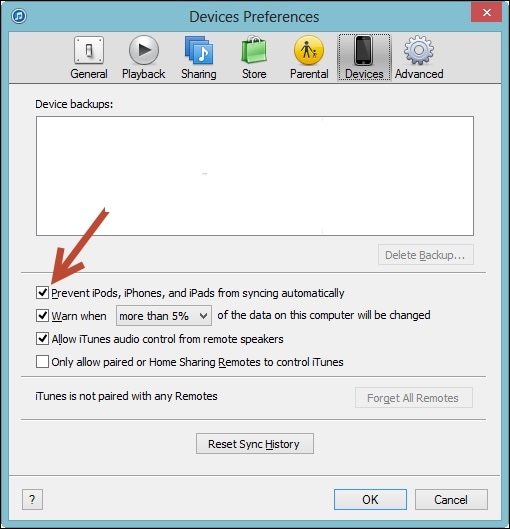
Tip 6: Vypněte funkci Genius
Funkce Genius iTunes používá k objevování dat, která používáme, jako je sledování toho, jaký druh hudby posloucháte, porovnávání s různými parametry a poté podle shromážděných dat z vaší hudební knihovny odesílá podrobnosti společnosti Apple. Využívá tedy různé zdroje iTunes, které zpomalují zpracování iTunes. Tuto funkci můžeme vypnout, aby neposílala data společnosti Apple provedením určitých kroků.
- iTunes
- Klikněte na možnost Store
- Vypněte funkci Genius
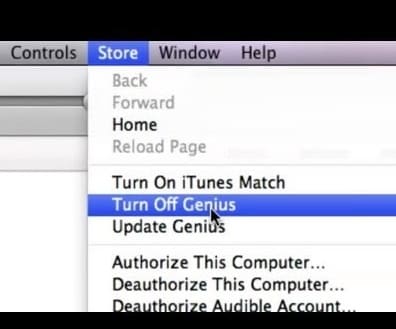
Tip 7: Opakované textové zprávy
Během procházení různých funkcí v iTunes narazíte na krátkou textovou zprávu „Tuto zprávu již nezobrazovat“. Někdy se tato zpráva objeví několikrát, což způsobí zpoždění při výběru nebo provedení úkolu na iTunes. Kdykoli obdržíte takovou zprávu, zaškrtněte ji, zpráva se přestane znovu zobrazovat.
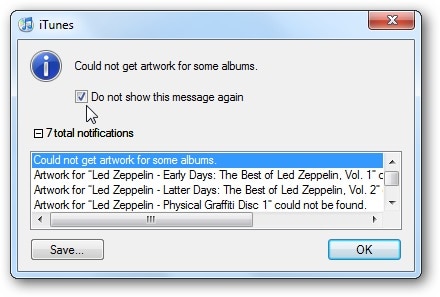
Tip 8: Odstraňte nepoužívané služby
iTunes je zaplaveno množstvím služeb. Některé jsou užitečné, ale ne každý. Například předplatné podcastů, informace o přehrávání, možnost jako sdílet moji knihovnu atd. Tyto zbytečné služby zpomalují zpracování iTunes. Je tedy nutné je smazat včas, aby nedošlo k narušení.
- Otevřete aplikaci iTunes
- Vyberte Upravit
- Klikněte na Předvolby
- Klikněte na Store
- Zrušte zaškrtnutí nepotřebných možností, jako je předplatné Sync podcast

Tip 9: Okno předvoleb je vyžadováno během převodu skladby
Všimnete si, že kdykoli převedete skladby do formátu ACC po určité době, kdy se proces převodu zpomalí, stane se to kvůli aktualizaci uživatelského rozhraní. Abyste se vyhnuli takovému zpomalení, musíte během procesu převodu ponechat otevřené okno předvoleb; to zastaví iTunes v aktualizaci uživatelského rozhraní.
- Otevřete aplikaci iTunes
- Vyberte nabídku Upravit
- Otevřít Předvolby (Dokud neproběhne konverze)
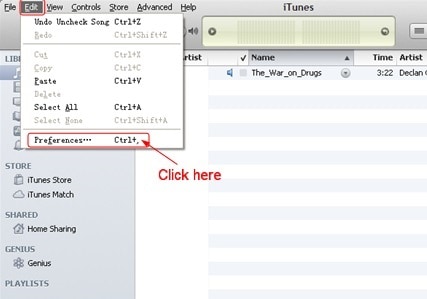
Tip 10: Zkontrolujte, zda neexistuje stará záloha
Mnohokrát používáme k zálohování stopy a po čase je zapomeneme, což zabírá místo v zařízení. Nastal tedy čas zkontrolovat, zda existuje nějaká záloha, která se nepoužívá. Chcete-li to provést, musíte otevřít aplikaci iTunes a postupovat podle pokynů.
- Vyberte nabídku iTunes
- Vyberte Předvolby
- Vyberte Zařízení
- Zobrazí se seznam záloh
- Vyberte, které potřebujete smazat
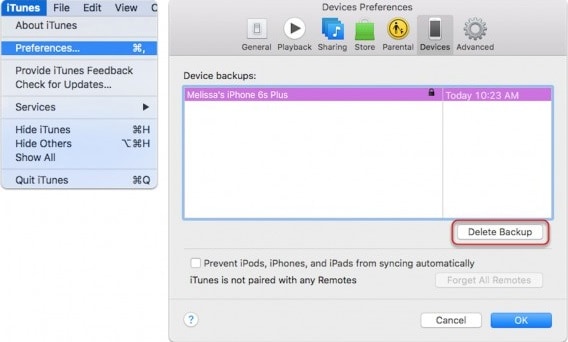
Pokud tak učiníte, odstraní se staré záložní soubory. To se v současné době nepoužívá.
Tip 11: Odstranění duplicitních souborů
iTunes má řadu souborů poskytujících různé funkce. Musíme však kontrolovat položky v našich souborech. Může existovat možnost, že se některé soubory duplikují, což zpomaluje systém a využívá prostor iTunes. Požadované kroky k jejich odstranění jsou:
- Otevřete aplikaci iTunes
- Klikněte na Soubor
- Vyberte Moje knihovna
- Klikněte na Zobrazit duplikáty
- Klepněte pravým tlačítkem myši na skladbu, kterou chcete odstranit
- Klepnutím na OK potvrďte odstranění
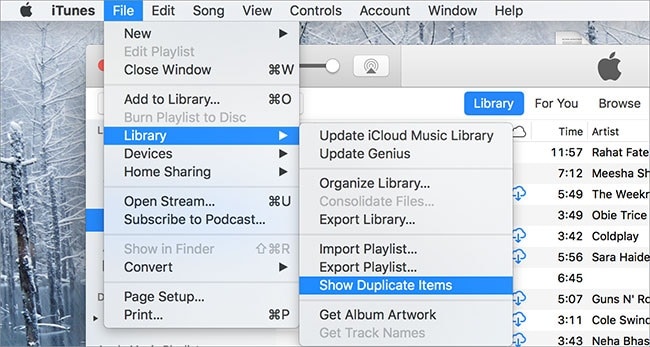
Další procesy můžete zkontrolovat na Stránka podpory Apple.
Tip 12. Alternativa k iTunes

DrFoneTool – Správce telefonu (iOS)
Přeneste fotografie z počítače do zařízení iPod/iPhone/iPad bez iTunes
- Přenášejte, spravujte, exportujte/importujte svou hudbu, fotografie, videa, kontakty, SMS, aplikace atd.
- Zálohujte si hudbu, fotografie, videa, kontakty, SMS, aplikace atd. do počítače a snadno je obnovte.
- Přenášejte hudbu, fotografie, videa, kontakty, zprávy atd. z jednoho smartphonu do druhého.
- Přenášejte mediální soubory mezi zařízeními iOS a iTunes.
- Plně kompatibilní s iOS 7 až iOS 15 a iPod.
Ačkoli jsme obeznámeni s iTunes již řadu let, kvůli určitým problémům s nimi je obtížné je používat. K tomu zde navrhujeme alternativu k němu. Správa a synchronizace mobilních dat může být snadná DrFoneTool – Správce telefonu (iOS). Sníží to břemeno pomalého zpracování a učiní zážitek z médií jednodušší a komplexnější.

Následující kroky vám jistě pomohou vyřešit problém pomalé rychlosti iTunes s Windows a vaším zařízením. Díky tomu je vaše zkušenost s iTunes lepší a nemusíte se znovu ptát, proč je iTunes pomalé, protože nyní již máte odpověď. Doufám, že vám tento článek pomohl najít správná řešení.
poslední články

